¿Sabías que es posible Comparar Dos Listas Usando BUSCARV en Excel? Es muy fácil y te gustará mucho. Para eso, necesitamos conocer BUSCARV, por supuesto, y también sobre la función SI.ERROR y el formato condicional.
Haga clic aquí y conozca la función SI.ERROR
Haga clic aquí y obtenga información sobre el formato condicional
Descargue la hoja de cálculo que acompaña a este tutorial sobre cómo comparar dos listas usando BUSCARV.
Comparar Dos Listas Usando BUSCARV en Excel
Nuestro ejercicio funcionará así: tiene una lista de nombres en el lado izquierdo. En el lado derecho tiene otra lista con los mismos nombres que la lista anterior, sin embargo, se agregaron algunas entradas a esta lista. Nuestro objetivo es averiguar qué nombres se han agregado y usando BUSCARV, siempre que el nombre no exista en la primera lista aparecerá la palabra “Nuevo”.
Primero hagamos el formato condicional, ya que esto nos ayudará cuando veamos los resultados.
Para ello, seleccionamos el rango donde colocaremos los resultados. Haga clic en Formato condicional, luego en Reglas para resaltar celdas y finalmente en Texto que contiene…
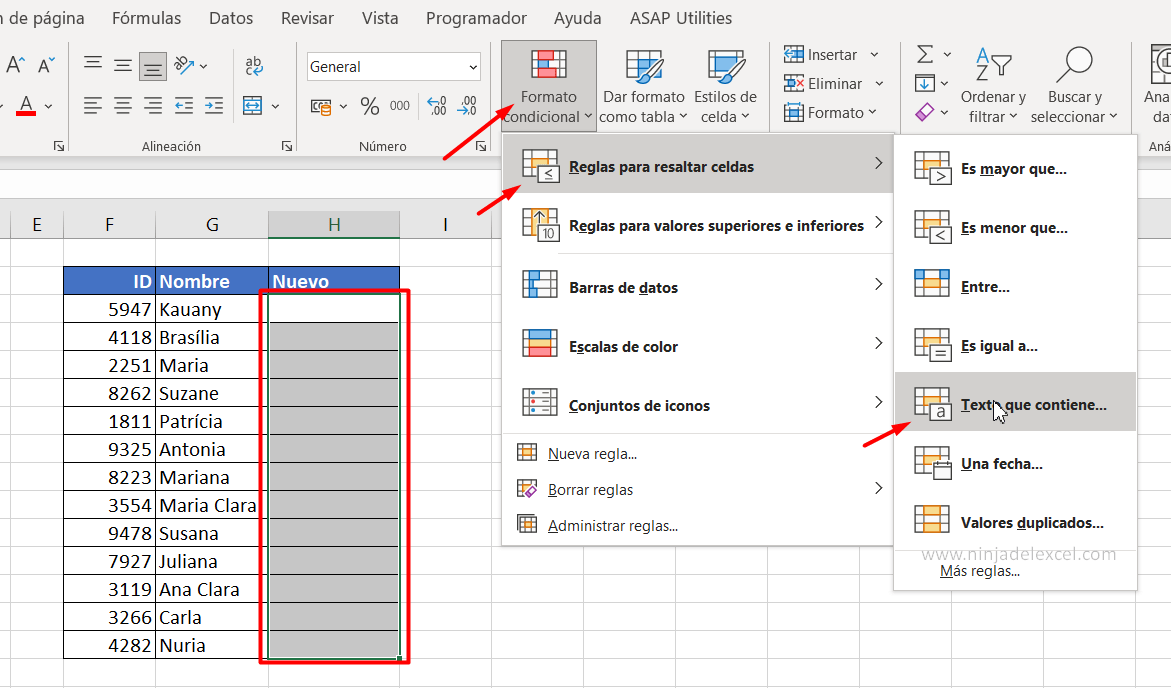
En Formato de celdas que contienen texto, escriba Nuevo, cambie el color a uno que le guste y haga clic en Aceptar.
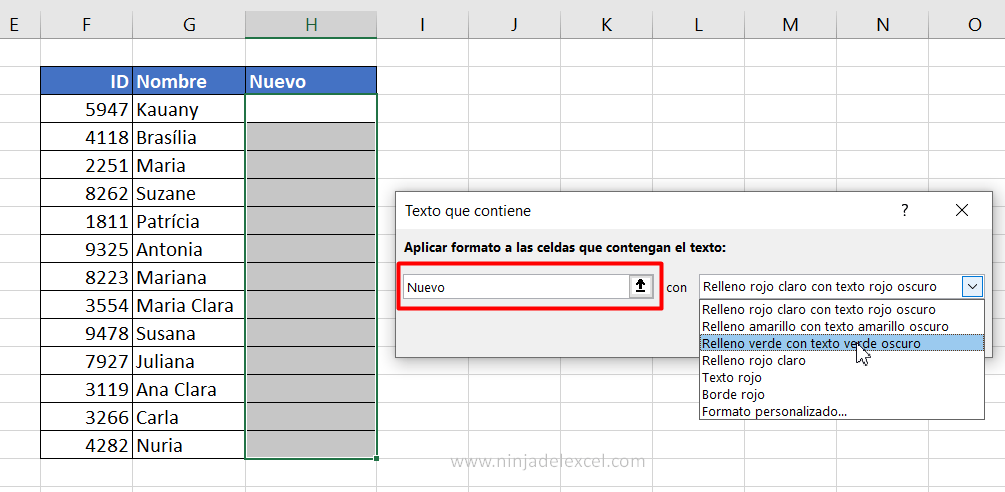
Reciba Contenido de Excel
Registre su E-mail aquí en el blog para recibir de primera mano todas las novedades, post y video aulas que posteamos.
¡Su correo electrónico está completamente SEGURO con nosotros!
Es muy importante que me agregues a la lista de tus contactos para que los siguientes E-mails no caigan en el spam, Agregue este: E-mail: edson@ninjadelexcel.com
Haga clic en la celda H3, escriba SI.ERROR y abra la función:
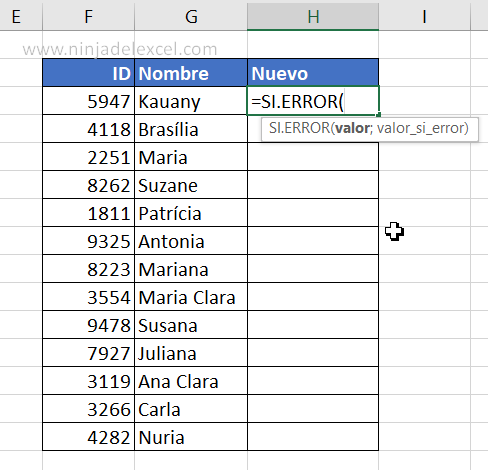
Ahora llame a la función BUSCARV
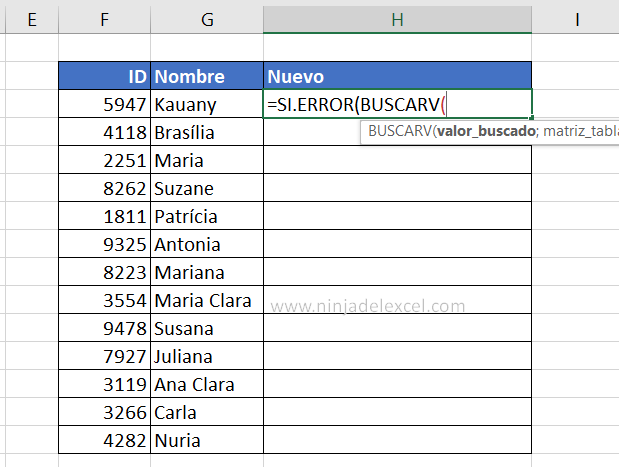
El primer argumento es el valor_buscado:
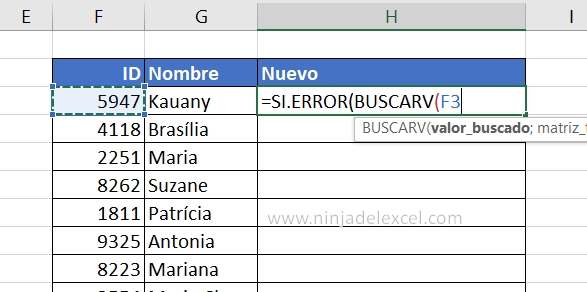
Ahora la función nos pide la matriz_de_tabla. Seleccione la primera planilla y no olvide corregir este rango, ya que lo usaremos para las otras celdas.
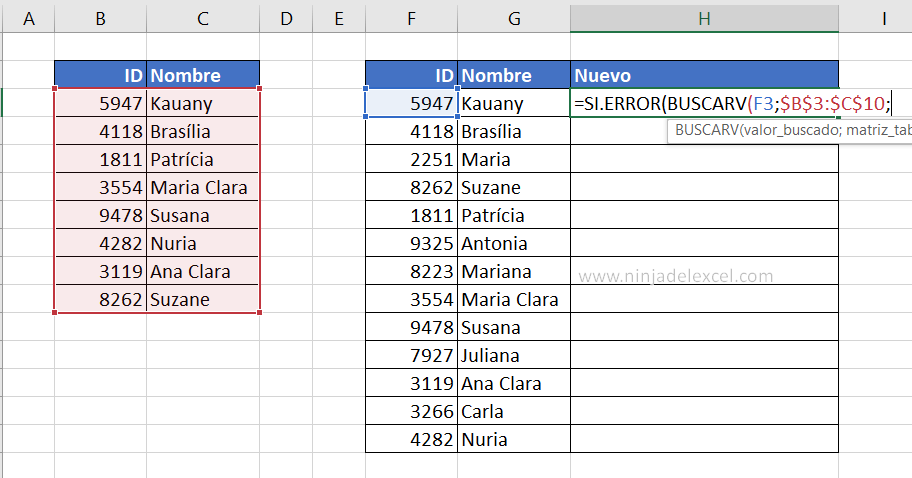
El número_de_índice_de_columna escribe el número 2, ya que queremos verificar el tema de los nombres:
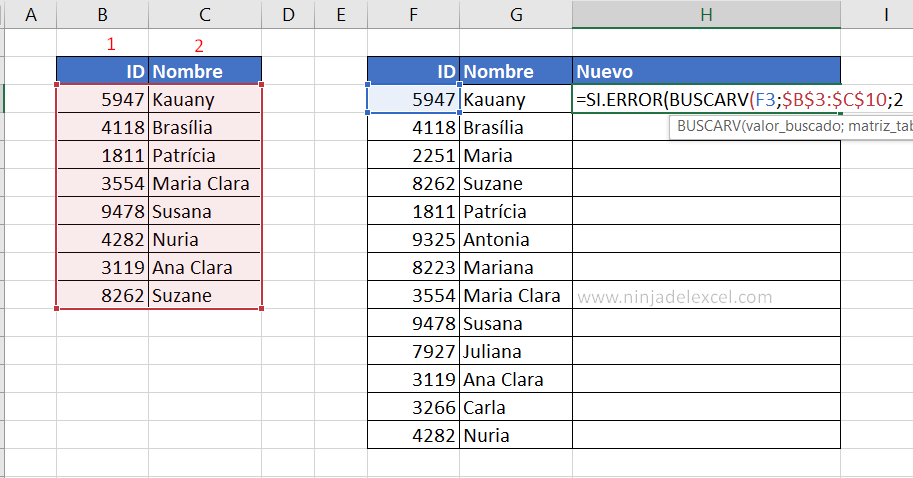
Ingrese 0 para el último argumento y cierre el paréntesis.
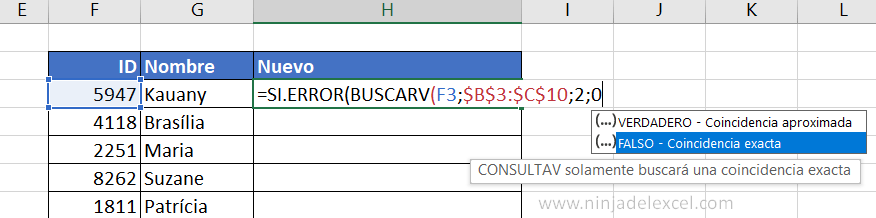
Ahora volvemos a la función SI.ERROR. Escriba el punto y coma y luego: “Nuevo”
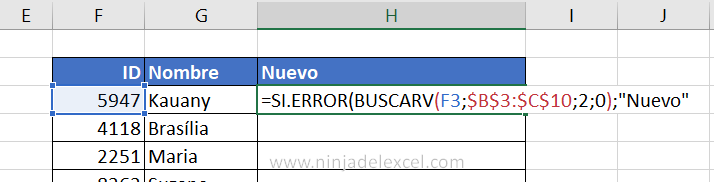
Presione Enter
Ya tenemos el primer resultado:
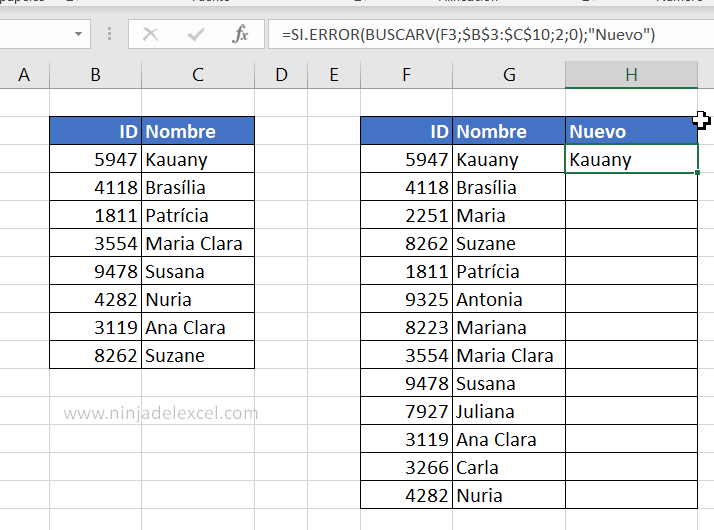
Utilice el autorrelleno para completar la tarea:
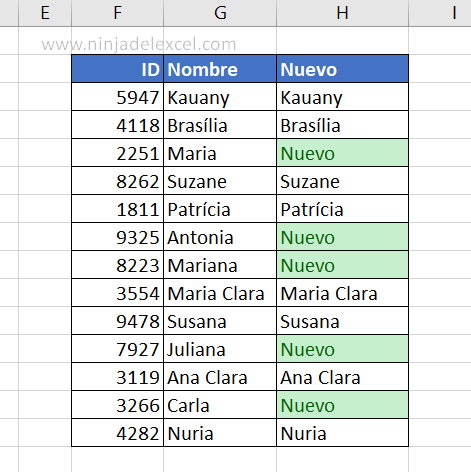
¿Ves lo fácil que es comparar dos listas usando BUSCARV en Excel?
Curso de Excel Básico, Intermedio y Avanzado:
Pronto, ¡Cursos de Excel Completo!
Continúa leyendo nuestros artículos y entérate un poco más de lo que hablaremos en nuestra aulas virtuales.
 Si llegaste hasta aquí deja tu correo y te estaremos enviando novedades.
Si llegaste hasta aquí deja tu correo y te estaremos enviando novedades.
¿Qué esperas? ¡Regístrate ya!
Accede a otros tutoriales de Excel
- Formato Condicional Dar Formato a una Celda desde Otra. – Ninja del Excel
- Cómo Dar Formato Condicional de Fecha en Excel – Ninja del Excel
- Formato Condicional en Excel con la Función Y – Ninja Del Excel
- Cómo Personalizar el Formato Condicional en Excel – Ninja del Excel
- Formato Condicional en Excel (Entre Datos) – Ninja Del Excel

















